EDraw Max14永久激活绿色版也叫做亿图图示14,是一款专业实用的流程图绘制软件,这款软件采用了非常人性化的操作界面并且汇聚了一系列非常实用的功能,相关用户在这里可以利用一系列组件、充分发挥自己的思维整合能力,然后便可以进行流程图、网络图、组织结构图、市场分析、建筑计划图等一系列图表的绘制操作,能够为用户的工作带来极大的帮助。
EDraw Max14永久激活绿色版内置了超过210多种图形解决方案、26000多种绘图符号、1500多种专业模板,相关用户在这里可以一键制作出各种类型的流程图,可以对流程整合方面带来极大的帮助。此外,用户还可以将图表导出为一系列常见格式,比如说:VSD、VSDX等等,相信能够很好的提升了相关用户的工作效率。
软件特色
1、兼容多平台,包括但不限于Windows、MacOS、Linux以及部分国产操作系统。
2、操作简单,几乎零学习成本,每个人都可以轻松使用。
3、内含丰富的内置图形和模板库。
4、品质卓越,价格具备竞争力。
5、持续维护更新,提供优质技术支持。
6、轻松创建具有精美外观的流程图、家居设计图、网络图、组织结构图等。
功能介绍
1、操作简单,绘图小白也能轻松上手
亿图图示将复杂的绘图变得简单易用,无需掌握复杂的专业知识,全拖拽式操作,即学即用,不论背景,轻松上手。
2、海量素材,满足多场景绘图需求
亿图图示拥有210+图形解决方案,26000+绘图符号,1500+专业模板,一款软件就能承包你的日常绘图。
3、兼容性强,常用格式都能一键导入导出
亿图图示支持导入Visio常用格式VSD、VSDX,可以一键导出EPS、Word、PPT、PDF、SVG和常用图片格式。
4、协作共享,随时随地分享你的视觉作品
亿图图示网页版支持在线协作,轻松共享、管理团队文件;同时支持一键分享到微信、微博、QQ等社交平台,让沟通更便捷。
5、企业级安全,为你的隐私保驾护航
在亿图图示,您的数据是私密、安全和可靠的。所有信息和文件传输都受到高级别的专业加密保护,未经许可,任何人都无法访问您的数据。
EDraw Max14永久激活绿色版使用帮助
一、文档界面
当您在电脑上启动亿图图示时,将直接进入到文档界面。在这里,您可以创建和管理文档、搜索和使用模板、导入Visio或其他格式文件,以及修改软件的常规选项。此界面同时还作为亿图图示操作界面的入口。
二、操作界面
在操作界面中,您将看到快速访问工具栏、菜单栏、画布、属性栏、符号库和状态栏。熟悉这些功能区域将帮助您更有效地完成图形设计。
快速访问工具栏:一键式访问常用命令,例如撤消、重做、打开、保存、打印和导出。您也可以根据自己的喜好自定义该区域。
菜单栏:由主要工具栏组成,所有命令和控件都组织在不同的选项卡和分组中。
画布:它是用户界面的核心,您可以在其中创建图形图表。
属性栏:它包含一系列由图标表示的功能,单击其中一个图标时,相应的面板将展开。
符号库:默认情况下,当您选择要在亿图图示中绘制的图表类型时,符号库将显示相关的形状和符号。
状态栏:您可以在画布下方找到状态栏,您可以在其中管理文档页面、调整缩放级别并以全屏模式显示画布。

在亿图图示中,可以更改UI的主题颜色,软件提供三种主题:自动、浅色和暗黑。单击右上角的“皮肤”按钮,然后选择所需的颜色。

如果您不喜欢预设的格式,则可以使用自定义格式设置来自定义形状的样式。转到“文件”菜单,单击“选项”>“默认设置”,然后选择您喜欢的字体、连接线、主题颜色和页面尺寸。接下来,您可以用简单直观的方式开始绘制图表了!

三、创建/打开基本图表
您可以创建一个新的空白文档进行绘图,也可以打开一个预先设计的模板进行图表创作。创建/打开基本图表的方式有以下几种:
1、直接创建新文档,请在文档界面中找到所需要的图表类型,然后单击加号图标进行图表文档的创建。

2、通过按住快捷键 Ctrl + N 或单击操作界面中快速访问工具栏上的“新建”按钮 ,创建新的图表文档。
3、选择并打开一个模板,在模板库中找到所需要的图形图表模板,只需单击其缩略图,即可在操作界面中为您打开模板,生成新的图表文档。
4、直接打开亿图图示文件,您可以在文档界面上单击“打开”,选择文件路径之一并找到您的文档。

下文中将用基本制图模板来为您演示怎样快速创建图表,包括怎样打开一个模板,怎样加入图形,还有怎样连接图形。文中还有关于这些图形要如何应用等更为详细的信息。此外,关于亿图图示其他符号库的信息,也请参考下文。
1. 打开亿图图示软件。打开后,查看预置模板和实例。(注意:如果你已经打开亿图图示,在文件菜单里点击新建)
2. 在模板分类目录里面,点击基本绘图。所有基本绘图的模板将会出现在正中的窗口里。

3. 以箭头图绘制为例,双击其中一个箭头图模板。
4. 当箭头图绘图页打开后,页面的大部分是一个网格状的空白制图页,便于绘图时辅助图形排列。
5. 在箭头图符号库里,随便点击一个箭头形状,按住鼠标左键,将其拖拽到绘图页面上。

6. 松开鼠标,在图形周围出现蓝色的虚线框和蓝色的方格点,叫选择控点;有时出现黄色的菱形点,叫控制点。

7. 重复步骤 5 和 6,再拖入一个图形到页面上。
8. 通过连接线工具,把这些图形连在一起。
















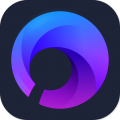

























 浙公网安备 33038202002266号
浙公网安备 33038202002266号